Você pode utilizar os ossos 3ds Max, com ou sem o controlador de IK, com Bípede para diversos efeitos. É possível utilizar os ossos com Físico para adicionar vínculos extras e os envelopes para qualquer personagem, ou para animar partes de um robô ou personagem mecânico. Os ossos também podem ser adicionados para animar anexos extra, um chapéu, um maxilar e assim por diante.
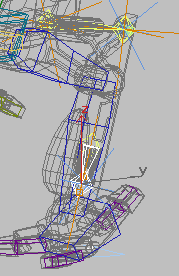
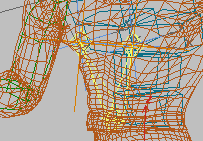
Dois exemplos de ossos compressíveis.
Na imagem do topo, os ossos 3ds Max são utilizados para animar a montagem do pistão vinculado. A imagem inferior mostra os ossos 3ds Max utilizado para maior controle quando o Físico é aplicado. Em ambos os casos os ossos comprimem automaticamente conforme o bípede é posicionado.
Ossos que comprimem
![]() Uma forma de utilizar ossos com o bípede é utilizar a ferramenta Selecionar e vincular na barra de ferramentas do 3ds Max para vincular a raiz do osso a uma parte do bípede e fazer com que o Atuador do osso siga outra parte do bípede. Conforme o bípede se move esses ossos comprimem e expandem.
Uma forma de utilizar ossos com o bípede é utilizar a ferramenta Selecionar e vincular na barra de ferramentas do 3ds Max para vincular a raiz do osso a uma parte do bípede e fazer com que o Atuador do osso siga outra parte do bípede. Conforme o bípede se move esses ossos comprimem e expandem.
Na imagem da perna mecânica, objetos pistão são vinculadas aos ossos. Conforme os ossos comprimem e expandem, eles também animam o conjunto do pistão vinculado. Conforme os ossos comprimem e expandem na área abdominal na imagem inferior, os envelopes criados pelo Físico para que os ossos comprimam e expandam para animar esta área na malha.
Solução de cinemática inversa
Na implementação Parâmetros do controlador de cinemática inversa, especifique a precisão para Solução de cinemática inversa e a duração do quadro da solução. Para os ossos que são comprimidos, você geralmente quer uma solução precisa para assegurar-se de que o osso segue o atuador final perfeitamente, sem qualquer desvio. Na imagem da implementação Posição tem um valor de 0, a menor quantidade de distância permitida (Rotação está em seu valor padrão de 1, o Atuador de rotação não é utilizado neste exemplo). Iterations está definido para alto, garantindo que a solução seja precisa, mesmo se o personagem é redimensionada em grande quantidade. O Tempo inicial e Final deve abranger a animação.
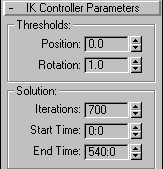
Há muitas formas de utilizar ossos com o bípede. É possível animar automaticamente a dobra de uma mangueira que está anexada ao ombro e boca do personagem quando a cabeça do bípede gira, por exemplo. Ossos anexados ao bípede criam vínculos e envelopes quando o Físico é aplicado; estes vínculos Físico extras oferecem controle da pele localizado se necessário.
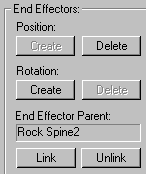
Procedimentos
Para fazer ossos compressíveis (ossos com atuadores):
- Crie um sistema de ossos com atuadores.
-
 Vincule a raiz do osso ao objeto bípede apropriado.
Vincule a raiz do osso ao objeto bípede apropriado. - No
 Motion Panel, especifique o Pai atuador.
Motion Panel, especifique o Pai atuador. -
 Selecione outra parte do sistema de ossos.
Selecione outra parte do sistema de ossos. - No
 painel Movimento, defina o Limite de posição em 0.
painel Movimento, defina o Limite de posição em 0. - No
 painel Hierarquia
painel Hierarquia  IK
IK  implementação Juntas deslizantes, ative todos os parâmetros de deslizamento.
implementação Juntas deslizantes, ative todos os parâmetros de deslizamento. - Anime o sistema de ossos.
Os ossos expandem e comprimem com o movimento do personagem.
Para adicionar um osso depois que o Físico foi aplicado usando Reinicializar:
- Ative o
 (Modo de figura).
(Modo de figura). - Adicione um osso onde é necessário.
-
 Vincule o nó raiz do osso ao bípede.
Vincule o nó raiz do osso ao bípede. - Na implementação Físico, clique em
 (Reinicializar).
(Reinicializar). - Na caixa de diálogo Inicialização do físico, clique em Pose do esqueleto inicial e então, clique em Incluir ossos novos.
A Atribuição de vínculo de vértice também é ativada.
- Clique em Inicializar.
- Ajuste os envelopes no Envelope de subobjeto.
- Desativar
 (Modo de figura).
(Modo de figura). Se você desejar que o final do osso siga o bípede, selecione o osso e exclua o atuador final do osso no Painel de movimento
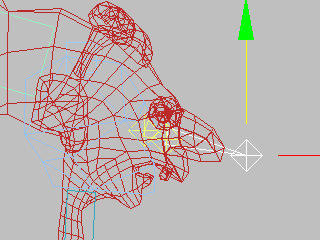
Esse osso é usado para animar o nariz do personagem.
Para adicionar um osso depois que o Físico é aplicado usando Adicionar (Adicionar osso):
- Ative o
 (Modo de figura).
(Modo de figura). - Adicione um osso onde é necessário.
-
 Vincule o nó raiz do osso ao bípede.
Vincule o nó raiz do osso ao bípede. - Na implementação Físico
 Ossos flutuantes, clique em Adicionar.
Ossos flutuantes, clique em Adicionar. - Nas viewports, clique em um osso.
Repita até que todos os ossos sejam adicionados.
- Ajustar envelopes.
- Desativar
 (Modo de figura).
(Modo de figura).